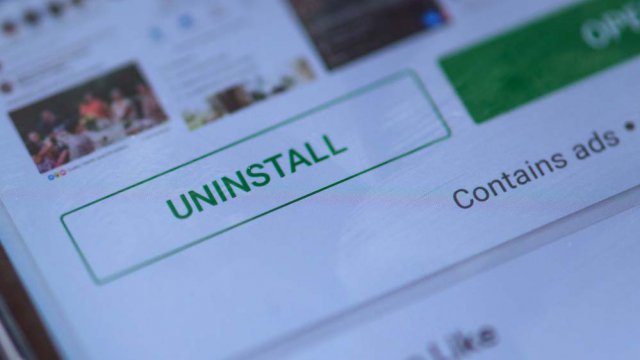Il Google Play Store è pieno di applicazioni che sembrano interessanti ma che, in realtà, non lo sono più di tanto. Per questo sarà capitato anche a te di installare una o più app che hai usato per qualche tempo, per poi dimenticarti persino di averle installate. Capita a tutti e se hai uno smartphone molto potente e con molta memoria di archiviazione difficilmente sarà un problema. Se invece hai uno smartphone non recentissimo e magari di fascia media o entry level, è probabile che queste app Android inutilizzate stiano peggiorando le performance del tuo device.

Questo per vari motivi. Innanzitutto, come è ovvio, ogni app consuma spazio e se di spazio ne hai poco in memoria, allora è un problema. Poi perché queste app, anche se non sono utilizzate, a volte continuano ad aggiornarsi quando lo sviluppatore invia la notifica relativa ad un update. Quando un'app si aggiorna consuma dati mobili, batteria e ulteriore spazio sulla memoria interna. Infine, molte applicazioni lanciano all'avvio uno o più servizi che restano attivi in background e che usano la RAM dello smartphone. Ma se di RAM lo smartphone ne ha poca, inevitabilmente rallenta. Ma come rimuovere le app inutilizzate su Android?
Rimuovere le app inutilizzate dal Play Store
Uno dei modi più semplici per rimuovere le app non più utilizzate sul tuo smartphone Android è quello di usare direttamente il Play Store. Dalla app ufficiale dello store di Google puoi rimuovere tutti i software che hai installato, ma prima devi riuscire a capire quali di questi non sono realmente utilizzati. Per farlo devi aprire il Play Store, fare tap sul menu in alto a sinistra (le tre linee orizzontali) e andare su "Le mie App e i miei Giochi" e poi su "Installate".
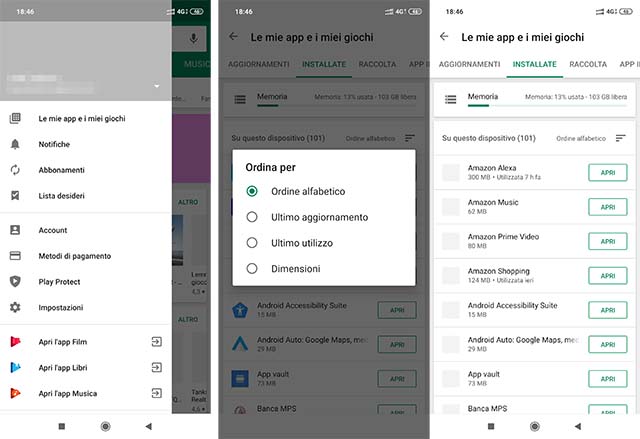
Qui troverai l'elenco di tutte le app presenti sul tuo cellulare Android, sia quelle che usi che quelle inutilizzate. Per evidenziare solo queste ultime devi fare tap sul menu "Ordinamento" a destra (le tre linee di lunghezza diversa) e scegliere "Ultimo utilizzo". Le app verranno ordinate da quella usata più di recente a quella che non usi da più tempo, quindi scorri la lista fino in fondo e troverai quelle inutilizzate. Scegli quella che vuoi togliere di mezzo e poi fai tap su "Disinstalla" e conferma di volerlo fare. Procedi così per tutte le app inutilizzate che vuoi eliminare.
Rimuovere le app inutilizzate con le Opzioni sviluppatore
Ogni app che non viene utilizzata per almeno 4 settimane consecutive viene automaticamente disattivata da Android. Ma questo non vuol dire che venga anche disinstallata. Per trovare tutte le app disattivate e disinstallarle manualmente puoi usare le cosiddette "Opzioni sviluppatore". Le trovi tra le Impostazioni dello smartphone e le devi attivare. Una volta attivate, scorri la lista delle opzioni fino a trovare "App non attive" e seleziona questa scelta. Qui troverai l'elenco di tutte le app, sia quelle ancora attive che quelle disattivate. A questo punto puoi procedere a rimuovere quelle che certamente sono inutilizzate.
Rimuovere le app inutilizzate con Files di Google
Files di Google è un piccolo ma utile tool rilasciato da Google che ha diverse funzionalità, come la condivisione di file tra diversi dispositivi tramite Wi-Fi Direct. Ma può essere utilizzato anche per rimuovere le app inutilizzate dal tuo smartphone. Per usarlo a questo fine devi prima scaricarlo dal Play Store perché non è tra le app solitamente presenti di default sugli smartphone. Una volta scaricato e installato Files di Google non devi far altro che lanciarlo e consentire a questa app di accedere ai tuoi file.

Nella schermata principale cerca e fai tap su "Libera altro spazio - Consenti a Files di cercare le app che non usi". A questo punto Files ti chiederà di modificare l'impostazione relativa ai dati di utilizzo delle app: fallo. Tornato alla schermata precedente adesso troverai "Le tue app inutilizzate" e un tasto che ti dice quanto spazio puoi liberare. Facendo tap su quel tasto potrai disinstallare le app inutilizzate tutte insieme o singolarmente. Files di Google offre anche molte altre opzioni utili per liberare spazio, archiviare le foto e i video, ed è un'alternativa gratuita (e ufficiale di Google) a molte app di pulizia offerte su Play Store o direttamente installate dal produttore dello smartphone. Paradossalmente, quindi, installare e usare regolarmente Files di Google potrebbe rendere inutilizzate queste app. Ma adesso sai come rimuoverle.
14 febbraio 2019